QL-800
よくあるご質問(Q&A) |
印刷したデータを自動保存したり、 管理する機能はありますか?(Windows向け P-touch Editor 5.1/5.2)
P-touch Library という機能があり、 P-touch Editor で作成したレイアウトを自動登録します。
必要に応じて、 登録されたレイアウトを再度印刷、 編集することができます。
ここでは、 以下の内容について説明します。
![]() P-touch Library への自動登録を設定する方法
P-touch Library への自動登録を設定する方法
![]() P-touch Library を開き、 登録されているレイアウトを確認する方法
P-touch Library を開き、 登録されているレイアウトを確認する方法
![]() P-touch Library に登録されているレイアウトを印刷する方法
P-touch Library に登録されているレイアウトを印刷する方法
![]() P-touch Library に登録されているレイアウトを編集する方法
P-touch Library に登録されているレイアウトを編集する方法
P-touch Library への自動登録を設定する方法
- P-touch Editor の編集画面で、 「ツール」 - 「オプション」 をクリックします。
- 「全般」 タブの 「登録条件の設定...」 ボタンをクリックします。
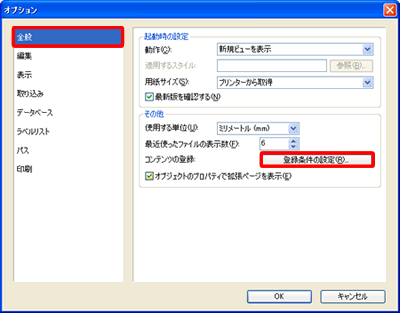
- 「コンテンツの登録条件の設定」 ダイアログで、 自動登録を行なうタイミングの設定をします。 希望の条件にチェックを入れ、 [OK] をクリックします。

自動登録を行なうタイミングは、 以下の 3 通りあります。
- 印刷時
- ファイルの保存時
- ドキュメントを閉じるとき
デフォルトでは、 「印刷時」、「ファイルの保存時」 がチェックされています。
P-touch Library を開き、 登録されているレイアウトを確認する方法
- P-touch Editor の編集画面で、 「ツール」 - [P-touch Library] をクリックします。
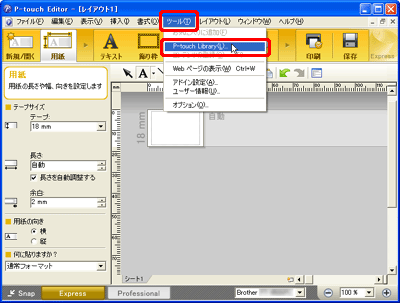
- P-touch Library が表示されます。
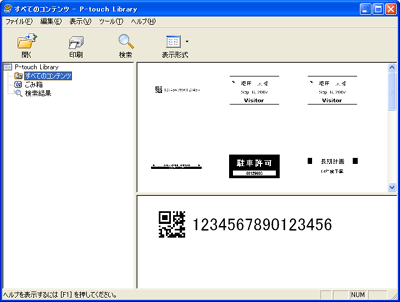
P-touch Library に登録されているレイアウトを印刷する方法
- P-touch Library で、 印刷したいレイアウトをクリックします。
- 「ファイル」 - 「印刷」 をクリックし、 「印刷」 ボタンをクリックします。
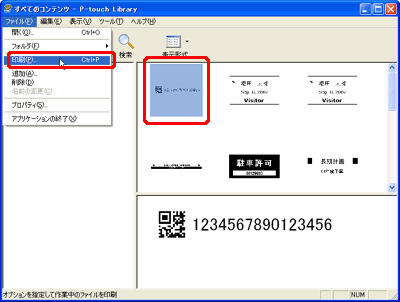
P-touch Library に登録されているレイアウトを編集する方法
- P-touch Library で、 編集したいレイアウトをダブルクリックします。
- P-touch Editor の編集画面にレイアウトが読み込まれます。